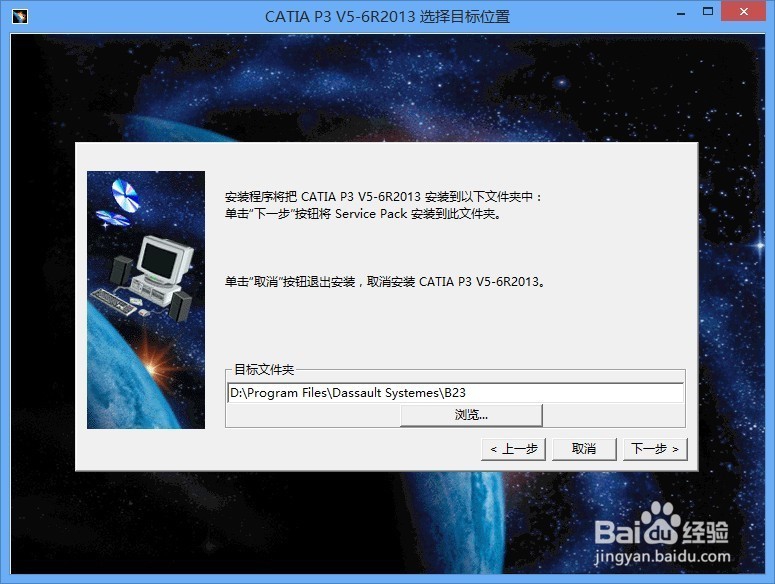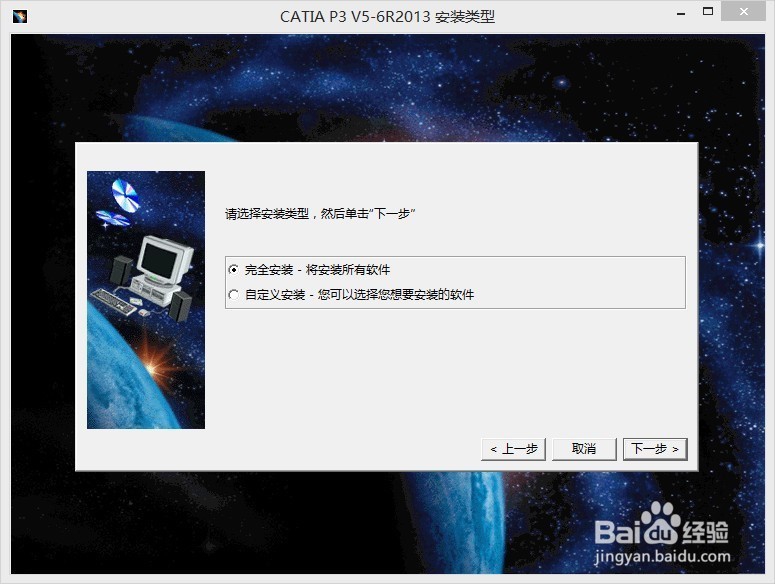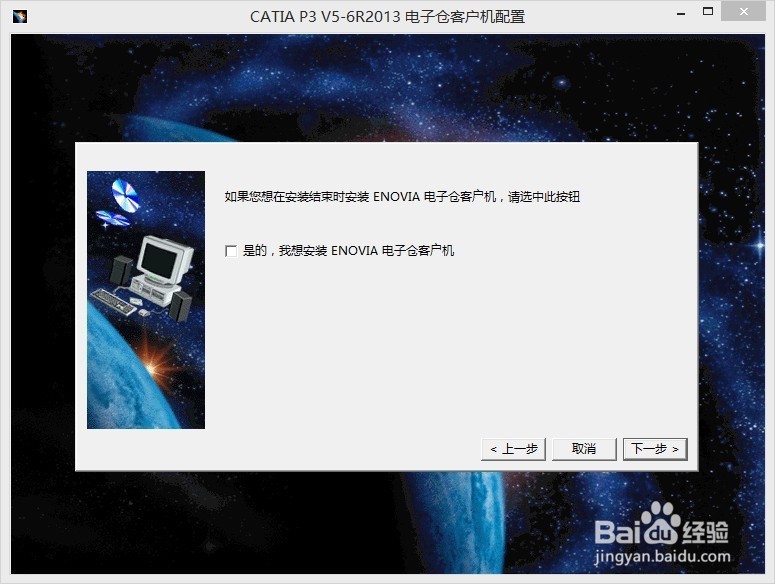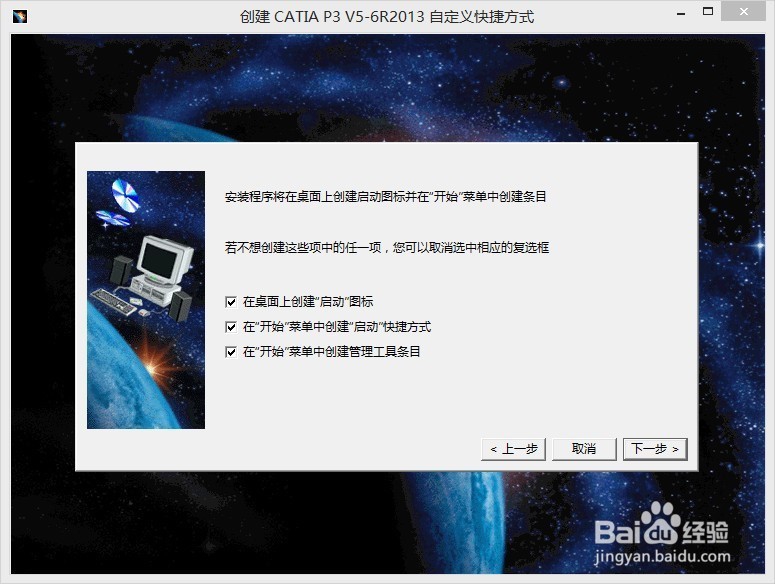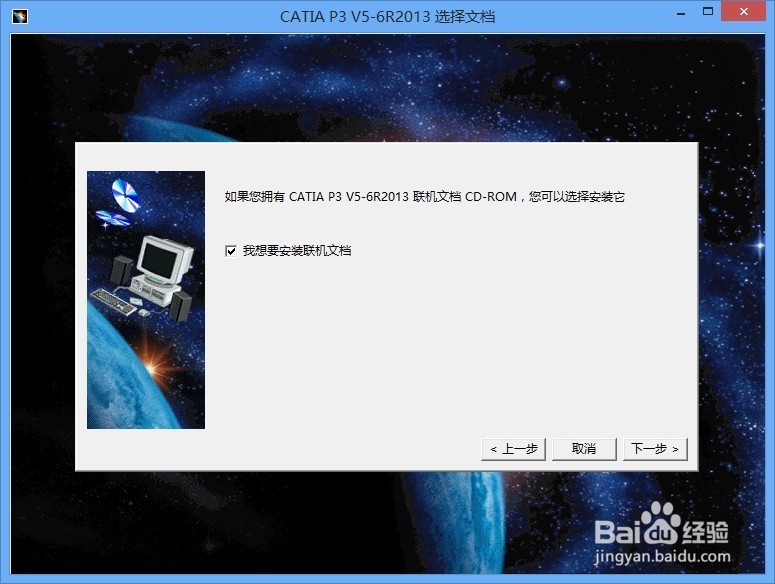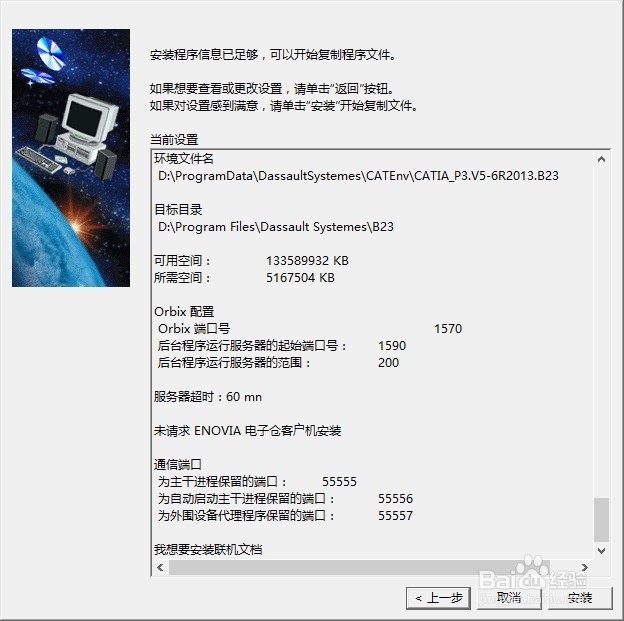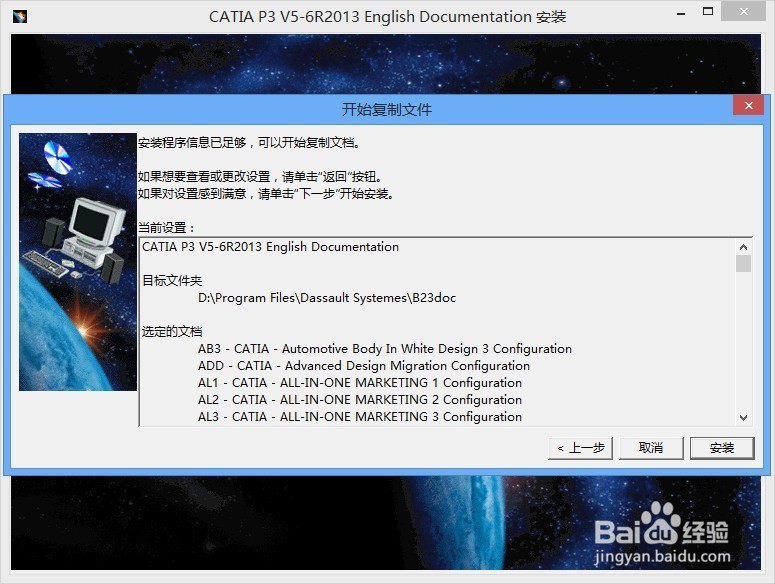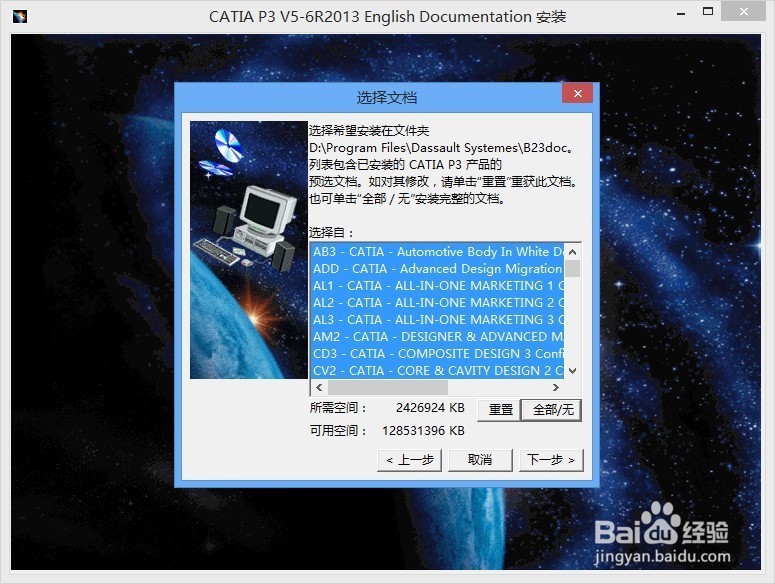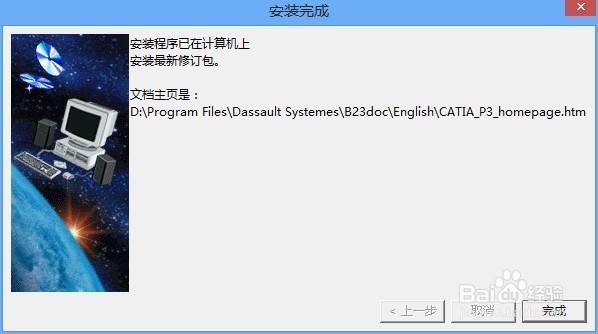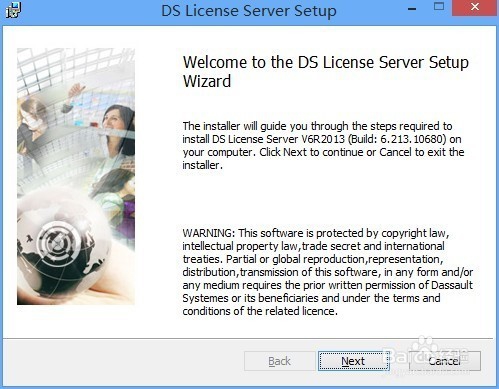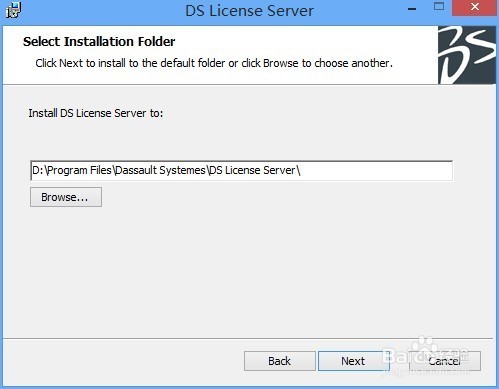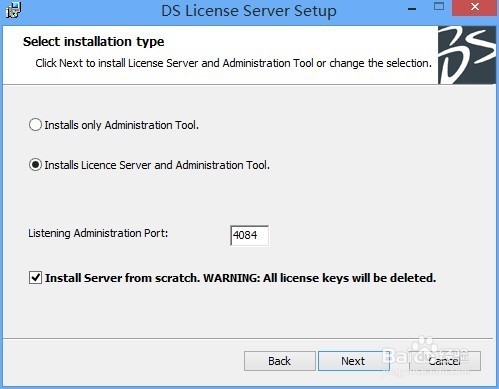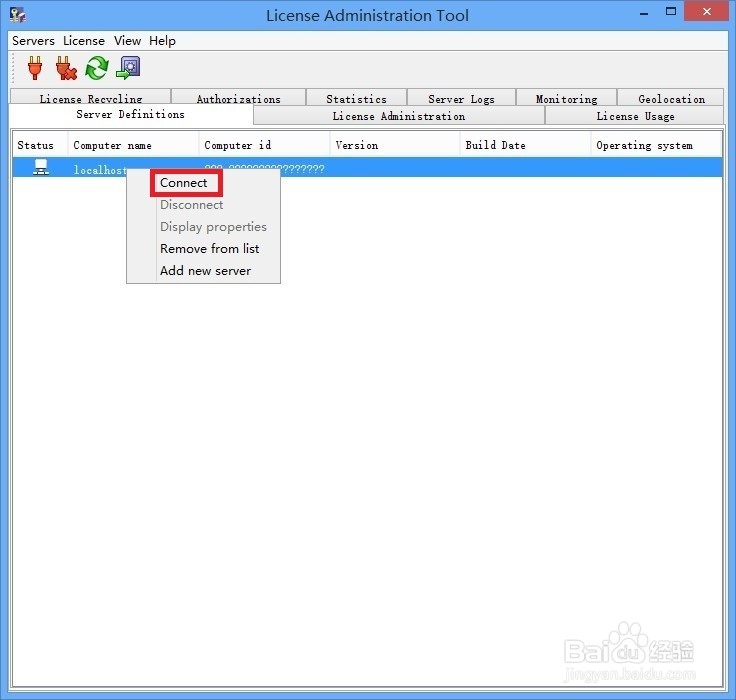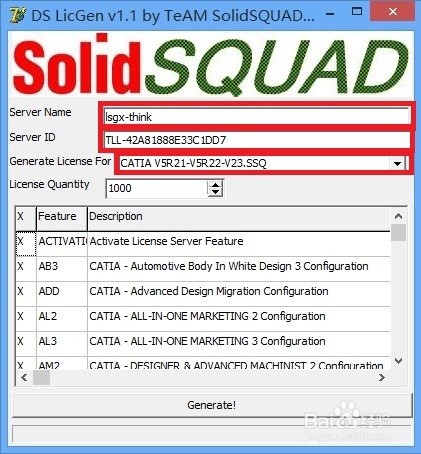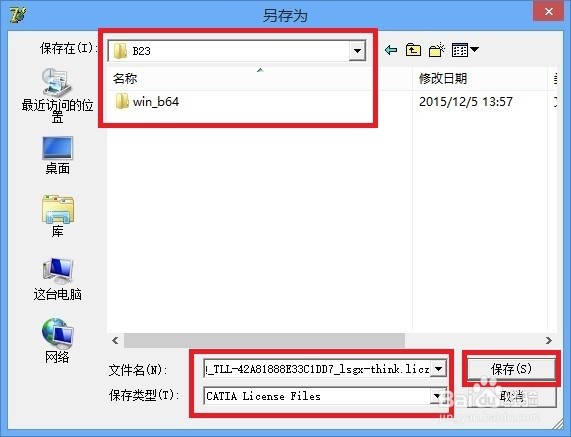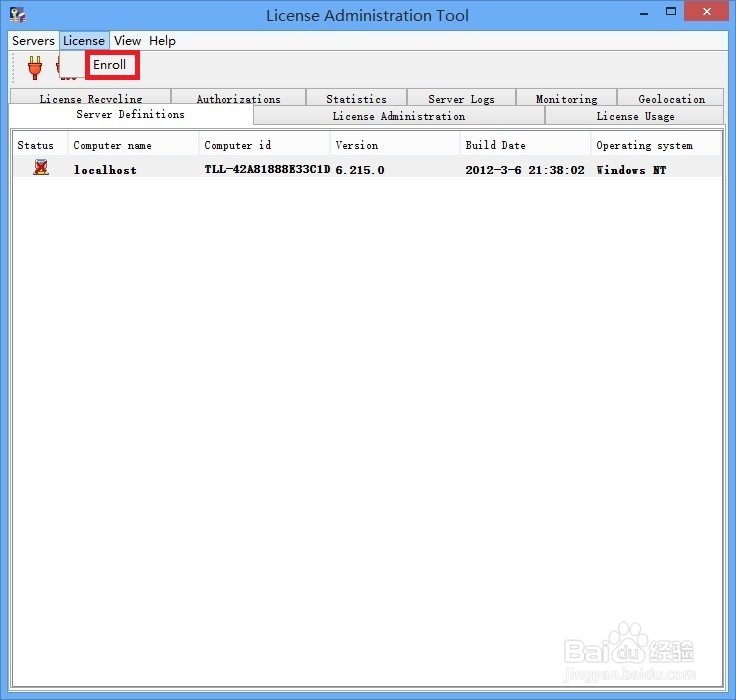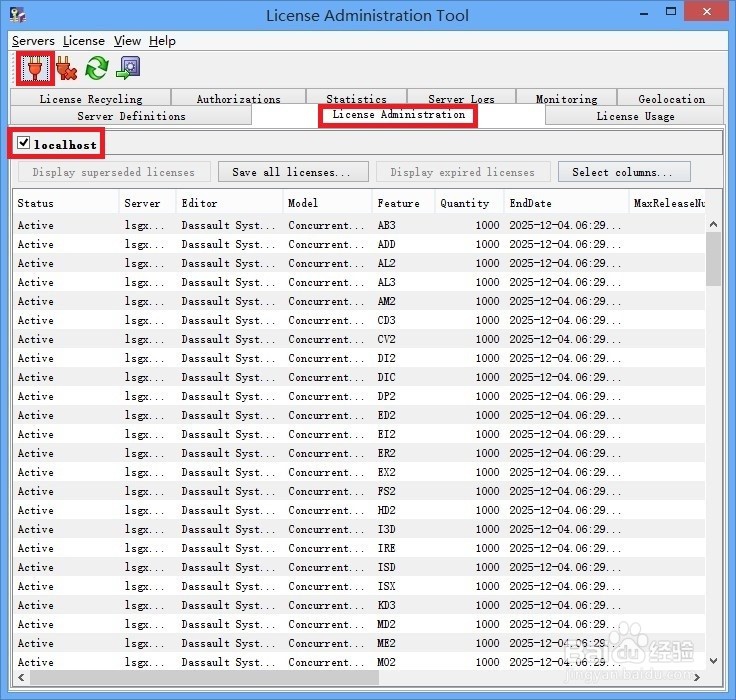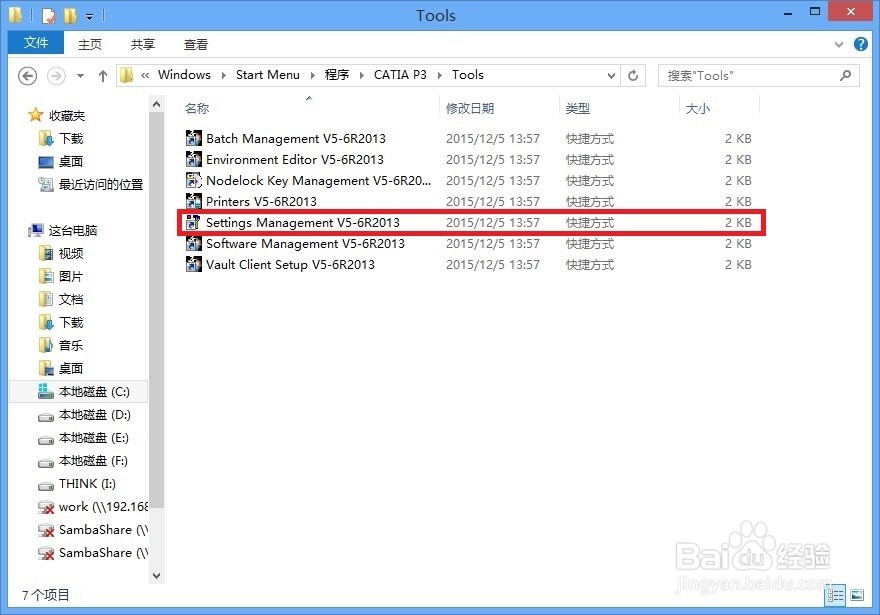DS CATIA V5 6R2013 GA P3 SSQ 安装教程
1、选择安装目录位置
2、选择安装环境位置
3、选择完全安装
4、设置Orbix的端口号
5、设置超时时间
6、不勾选 ENOVIA电子仓客户机
7、设置保留通信端口
8、创建快捷方式
9、勾选 安装 联机文档
10、确认配置,点击安装
11、启动联机文档安装程序
12、选择CATIA主程序安装位置
13、选择联机文档安装位置
14、点击全部,安装所有文档
15、点击完成,结束安装。
16、安装授权服务器程序
17、选择安装目录位置
18、设置端口,并勾选擦除所有license
19、连接license服务器
20、右键,点Connect
21、右键,点properties,查看设置详情
22、确认端口号,和授权模式
23、复制Server name和Server id
24、打开DSLS_LicGen_SSQ_v1.1.exe,并填入对应得Server name 和 Server id,以及对应的SSQ文件。点击Generate,生成license文件。
25、选择license文件保存位置
26、点击 license ,点enroll,注册license文件
27、选择license文件
28、导入185条授权
29、在license administration选项卡中,勾选localhost , 查看授权。
30、将 DSLicSrv.txt复制到 C:\ProgramData\Dassau盟敢势袂ltSystemes\Licenses目录中,此文件内容为localhost:4085
31、打开 Settings Management V5-6R2013
32、在许可证发放中,勾选 AL2和AL3即可。
33、开始使用CATIA
声明:本网站引用、摘录或转载内容仅供网站访问者交流或参考,不代表本站立场,如存在版权或非法内容,请联系站长删除,联系邮箱:site.kefu@qq.com。
阅读量:40
阅读量:54
阅读量:27
阅读量:60
阅读量:32